Настройка прав терминала сбора данных Carville WMS
Модуль - cWMS.dll
Настройка вызывается из пункта меню: "Пуск" > "Администрирование" > "Настройки прав WMS TSD"

Список пользователей:
Список пользователей формируется из группы "СОТРУДНИКИ" справочника "Персонал"
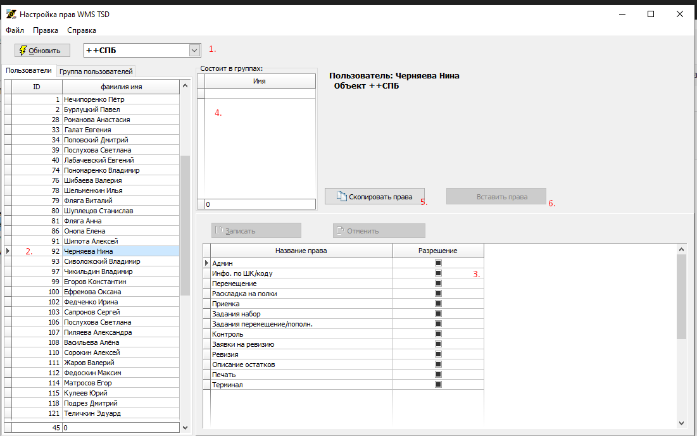 | В окне настроек мы можем выбрать объект, для которого будут установлены права (1) Пользователя, для которого будут установлены права (2) Права, которые будут делегированы пользователю. (3) В списке (4) отобразится в каких группах состоит пользователь Кнопкой "Скопировать права" (5) можно скопировать права выбранного пользователя в буфер обмена Через пункт меню "Файл" > "Освободить память (скопированные права)" этот буфер можно очистить. Выбрав другого пользователя и нажав кнопку "Вставить права" (6), вы вставите права из буфера этому пользователю. Кнопка "Записасть" сохранит внесённые изменения, а кнопка "Отменить" - вернет настройки пользователя к исходным. Обновить данные на форме можно нажав кнопку "обновить" с молнией или клавишей F5.
|
Группы пользователей:
В таблице групп ID таблицы - 201
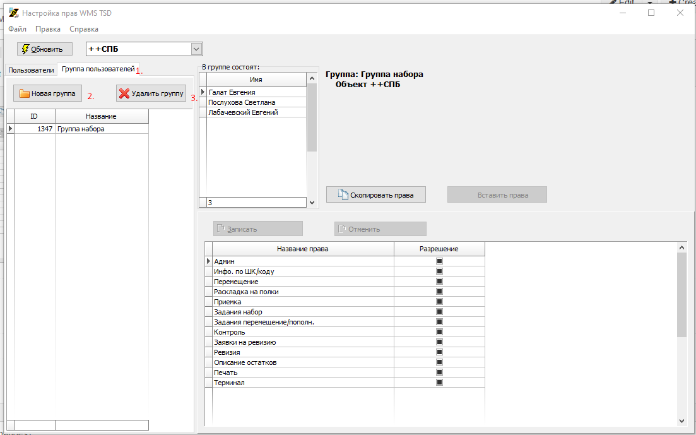 | Кликнув по вкладке "Группа пользователей" (1) переходим в настройки групп. Кнопкой "Новая группа"(2) - добавляем новую группу в список, задав ей название и кликнув "ОК" , кнопкой "Удалить группу"(3) удаляем выбранную группу. Группе пользователей можно добавлять права аналогично отдельному пользователю. Работают копирование и вставка прав. В области, где для отдельного пользователя указаны группы, в которых он состоит, отобразятся пользователи, которые состоят в выбранной группе. Чтобы добавить пользователя (или нескольких) в группу, во вкладке "Пользователи" выделяем их, зажав Shift и перемещаясь по списку стрелками, либо просто выбираем отдельного пользователя. Далее нажимаем Ctrl+C или правой кнопкой мыши > "Копировать" Потом переходим во вкладку "Группа пользователей", выбираем строку нужной группы и нажимаем Ctrl+V либо кликнув по ней правой кнопкой мыши > "Вставить пользователей" Удалить пользователя из группы можно выбрав группу, кликнуть по пользователю в списке состава группы и нажать кнопку "Delete" или правой кнопкой мыши и выбрав "Удалить". Группу можно переименовать кликнув по ней правой кнопкой мыши и выбрав "Переименовать группу" |